









+159 puncte de preluare in toate magazinele Flanco | Locatii Service










+159 puncte de preluare in toate magazinele Flanco | Locatii Service










+159 puncte de preluare in toate magazinele Flanco | Locatii Service









+159 puncte de preluare in toate magazinele Flanco | Locatii Service










+159 puncte de preluare in toate magazinele Flanco | Locatii Service









+159 puncte de preluare in toate magazinele Flanco | Locatii Service









+159 puncte de preluare in toate magazinele Flanco | Locatii Service









+159 puncte de preluare in toate magazinele Flanco | Locatii Service









+159 puncte de preluare in toate magazinele Flanco | Locatii Service










+159 puncte de preluare in toate magazinele Flanco | Locatii Service










+159 puncte de preluare in toate magazinele Flanco | Locatii Service


Un SSD (Solid State Drive) schimbă complet experiența de utilizare: Windows-ul se încarcă în câteva secunde, fișierele mari se copiază instant, iar sistemul devine silențios și răspunde imediat la comenzi.
Totuși, pentru cine nu e familiarizat cu detaliile tehnice, alegerea unui SSD poate părea complicată. Pe piață există modele SATA, NVMe, M.2, PCIe, TLC, QLC, cu sau fără DRAM — termeni care pot deruta ușor chiar și utilizatorii experimentați. De aceea, am pregătit acest ghid complet despre cum să alegi un SSD pentru laptop, actualizat pentru 2025, explicat clar, cu exemple practice și sfaturi verificate de echipa OnLaptop.
Vei afla pas cu pas ce tip de SSD este compatibil cu laptopul tău, ce capacitate îți trebuie în funcție de modul în care îl folosești, care sunt diferențele reale dintre modelele de pe piață și cum poți face migrarea datelor fără stres. Pe parcurs, îți vom arăta și ce greșeli am întâlnit frecvent în service atunci când utilizatorii au cumpărat SSD-uri incompatibile sau subdimensionate.
Cuprins
ToggleUn SSD (Solid State Drive) este o unitate de stocare modernă care înlocuiește vechiul hard disk (HDD) și oferă o performanță net superioară. Spre deosebire de HDD, care folosește discuri magnetice și un braț mecanic pentru a citi și scrie date, un SSD funcționează complet electronic, bazându-se pe memorie flash NAND. Asta înseamnă viteze mult mai mari, timp de răspuns instantaneu și zero zgomot.
Pentru laptopuri, diferența este uriașă. Un laptop cu HDD poate avea nevoie de 40–60 de secunde pentru a porni sistemul de operare, în timp ce unul cu SSD se deschide în 8–10 secunde. Programele grele, precum Photoshop, Premiere Pro sau jocurile 3D, se încarcă de câteva ori mai rapid, iar experiența generală este mult mai fluidă.
De asemenea, un SSD contribuie la prelungirea duratei de viață a laptopului. Lipsa pieselor în mișcare îl face mai rezistent la șocuri, vibrații și transport frecvent — un avantaj clar pentru cei care își poartă laptopul zilnic între casă și birou. În plus, un SSD consumă mai puțină energie, ceea ce duce la o autonomie mai bună a bateriei și o temperatură mai scăzută în utilizare.
Noi, în service-ul OnLaptop, am observat că peste 70% dintre laptopurile „încete” aduse la diagnostic nu au nicio problemă hardware gravă — ci pur și simplu funcționează pe un HDD vechi. După instalarea unui SSD, aceleași laptopuri, inclusiv modele de acum 6–7 ani, revin la o viteză comparabilă cu cea a sistemelor noi.
Înainte de a merge mai departe cu alegerea potrivită, e important să înțelegi că nu toate SSD-urile sunt la fel. Există diferențe mari de performanță, compatibilitate, preț și durabilitate, așa că în următoarele secțiuni vom analiza fiecare criteriu important — de la buget și nevoi, până la tipul exact de SSD potrivit pentru laptopul tău.
Primul pas în alegerea unui SSD nu este să te uiți la viteze sau la nume complicate precum „NVMe PCIe Gen 4”, ci să stabilești ce nevoi reale ai și cât ești dispus să investești. Un SSD de top nu îți va aduce beneficii semnificative dacă îl folosești doar pentru browsing și Office, dar poate fi o investiție excelentă dacă lucrezi cu fișiere mari, randări video sau jocuri.

Dacă folosești laptopul pentru activități uzuale – navigare pe internet, Office, conferințe video, Netflix sau gestiune de documente – un SSD SATA de 256 GB sau 512 GB este mai mult decât suficient.
Acestea sunt accesibile ca preț (în jur de 150–250 lei) și oferă o viteză de 4–5 ori mai mare decât un HDD clasic. Laptopul va porni rapid, aplicațiile se vor deschide instant, iar experiența generală va fi mult mai fluidă.

Pentru gaming modern, editare video, programare complexă sau lucrul cu fișiere grafice mari, ai nevoie de un SSD NVMe, preferabil cu interfață PCIe Gen 3 sau Gen 4, care poate atinge viteze de 3000–7000 MB/s.
Capacitatea ideală începe de la 1 TB, pentru că jocurile și proiectele media ocupă mult spațiu. Deși aceste SSD-uri costă mai mult (în jur de 400–700 lei), investiția se simte din plin în performanță și timpi de încărcare.
Dacă ești mereu pe drumuri și vrei performanță echilibrată, fiabilitate și autonomie bună, alege un SSD M.2 NVMe de 512 GB, care combină viteza cu un consum redus de energie.
În plus, multe ultrabook-uri moderne nu mai au spațiu pentru SSD-uri de tip 2.5”, deci formatul M.2 este obligatoriu. Verifică înainte dacă laptopul tău suportă M.2 SATA sau M.2 NVMe (vom explica imediat cum faci această verificare corect).
Prețurile SSD-urilor au scăzut semnificativ, iar în 2025 poți găsi opțiuni foarte bune pentru orice buget:
| Tip SSD | Capacitate recomandată | Viteză medie | Preț estimativ |
|---|---|---|---|
| SATA 2.5″ | 256 GB | 500–550 MB/s | 150–200 lei |
| SATA 2.5″ | 512 GB | 500–550 MB/s | 230–300 lei |
| NVMe PCIe 3.0 | 512 GB | 2000–3500 MB/s | 300–450 lei |
| NVMe PCIe 4.0 | 1 TB | 5000–7000 MB/s | 500–700 lei |
Recomandarea OnLaptop: dacă vrei cel mai bun echilibru între preț, viteză și compatibilitate, mergi pe un SSD NVMe PCIe 3.0 de 512 GB sau 1 TB. Este cea mai bună alegere „all-round” pentru 2025, potrivită pentru majoritatea laptopurilor moderne.
Înainte să cumperi un SSD nou, e important să știi ce tip de unitate ai instalată și ce fel de sloturi are laptopul tău. Mulți utilizatori comandă un SSD NVMe doar ca să descopere că laptopul lor suportă doar SATA — o greșeală comună, dar ușor de evitat dacă știi unde să te uiți.
Cea mai rapidă metodă este din Windows, fără să demontezi nimic.
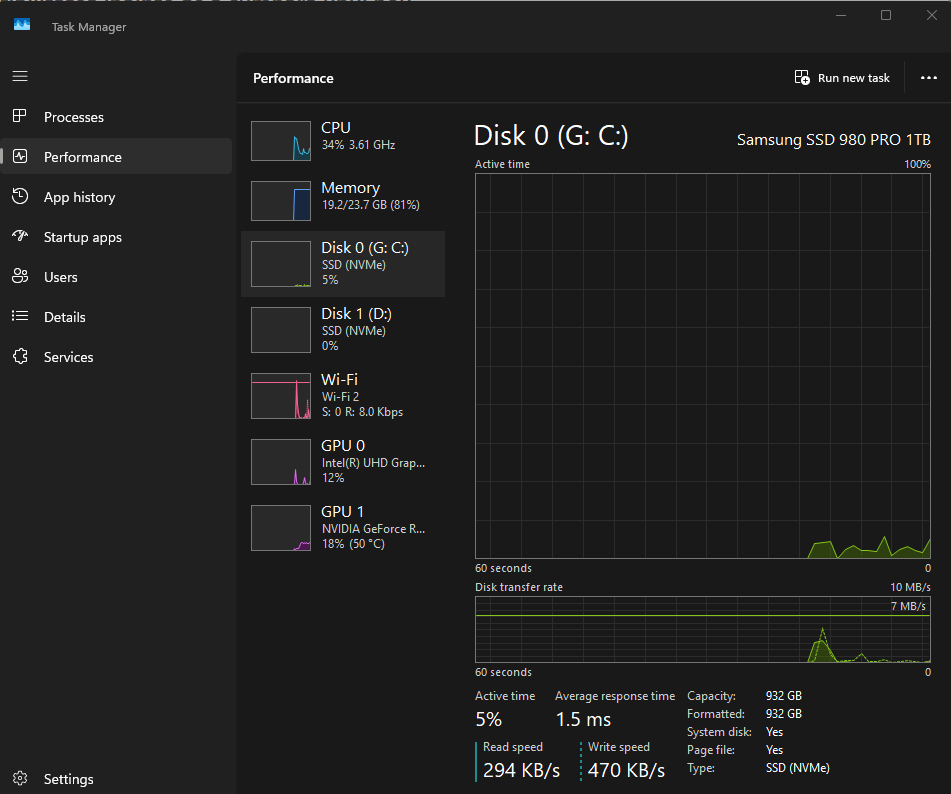
Dacă apare „NVMe” în denumire, ai un SSD de tip PCIe; dacă apare doar „SATA”, ai un SSD standard.
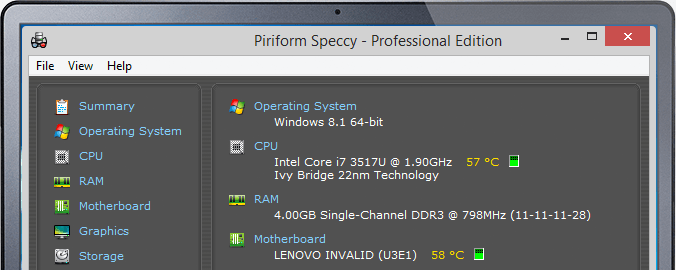
Pentru informații mai detaliate (model exact, interfață, temperatură, firmware etc.), instalează:
După instalare, deschide aplicația și caută câmpul Interface:
👉 Sfaturile noastre din service: am întâlnit multe laptopuri care au un SSD M.2 SATA și un slot liber pentru NVMe — o combinație perfectă dacă vrei să adaugi un al doilea SSD pentru sistem sau jocuri.
Aici ai trei moduri simple, în funcție de nivelul tău de confort tehnic.
Cea mai sigură metodă.

Dacă laptopul tău permite deschiderea ușoară (ex: are trapă pentru upgrade), poți verifica:
💡 În service, am observat că multe modele noi (în special Dell și Asus) vin cu slot M.2 dual, dar unul e „blocat” din BIOS pentru SATA — de aceea, verificarea online e mereu mai sigură.
Poți folosi site-uri precum:
Acestea detectează automat ce laptop ai și îți arată exact ce SSD-uri sunt compatibile (inclusiv capacități maxime și viteze suportate).
Dacă te-ai hotărât să treci la un SSD sau să faci un upgrade, următorul pas este să înțelegi ce tipuri de SSD există și ce se potrivește laptopului tău. Deși toate fac același lucru – adică stochează date – diferențele dintre ele sunt semnificative în ceea ce privește viteza, compatibilitatea și prețul.
Este cel mai comun tip de SSD, perfect compatibil cu aproape orice laptop care are un slot pentru HDD clasic. Se conectează prin interfața SATA, exact ca un hard disk, dar este de 4-5 ori mai rapid.
Avantaje:
Dezavantaje:
Recomandat pentru:
utilizatori de birou, studenți, cei care vor doar să-și facă laptopul mai rapid fără investiții mari.
👉 Noi am întâlnit des în service cazuri de laptopuri vechi care au prins „a doua viață” doar prin înlocuirea HDD-ului cu un SSD SATA.
Aici mulți utilizatori se încurcă. SSD-urile M.2 nu sunt toate la fel.
Un M.2 SATA este practic un SSD SATA sub o formă mai compactă, tip „placă” (fără carcasă de 2.5”). Se montează direct pe placa de bază și folosește același protocol SATA.
Avantaje:
Dezavantaje:
Recomandat pentru:
laptopuri ultrabook, sisteme office și utilizatori care vor un upgrade curat, fără cabluri.
Acesta este standardul modern în 2025. Folosește interfața PCIe (nu SATA), ceea ce îi permite să atingă viteze de până la 7000 MB/s la modelele de top.
Practic, e un salt uriaș de performanță – ideal pentru cei care vor un laptop „instant”.
Avantaje:
Dezavantaje:
Recomandat pentru:
profesioniști, gameri, creatori de conținut și oricine vrea un laptop „care zboară”.
💡 În service am observat că foarte mulți clienți cumpără un SSD M.2 NVMe și sunt surprinși că nu funcționează — motivul? Laptopul are slot M.2, dar doar pentru SATA, nu PCIe. Verificarea compatibilității este esențială.
Acestea sunt SSD-uri care se conectează direct la slotul PCI Express, dar sunt mai des întâlnite pe desktopuri sau workstation-uri.
Totuși, unele laptopuri de gaming sau profesionale pot avea un astfel de slot (în special modelele high-end de la Alienware, MSI sau ASUS ROG).
Avantaje:
Dezavantaje:
Recomandat pentru:
workstation-uri și laptopuri de gaming high-end.
Dacă nu vrei să desfaci laptopul sau nu ai slot liber, poți folosi un SSD extern.
Acesta se conectează prin USB-C, Thunderbolt sau USB 3.2 și oferă viteze de până la 1000–2000 MB/s, suficient pentru majoritatea sarcinilor zilnice.
Avantaje:
Dezavantaje:
Recomandat pentru:
freelanceri, creatori multimedia, fotografi sau cei care vor un spațiu de stocare portabil.
📊 Tabel comparativ cu tipurile de SSD si diferenta intre ele:
| Tip SSD | Interfață | Viteză (citire/scriere) | Compatibilitate | Recomandat pentru |
|---|---|---|---|---|
| SATA 2.5” | SATA | ~500–550 MB/s | universală | upgrade simplu |
| M.2 SATA | SATA | ~500–550 MB/s | M.2 SATA | laptopuri subțiri |
| M.2 NVMe | PCIe 3.0/4.0/5.0 | 2500–7000 MB/s | M.2 NVMe | performanță maximă |
| PCIe (card) | PCI Express | 4000–8000 MB/s | doar high-end | profesioniști |
| SSD extern | USB-C / Thunderbolt | 500–2000 MB/s | universal | portabilitate |
Alegerea capacității potrivite pentru un SSD este una dintre cele mai importante decizii atunci când vrei să îți îmbunătățești laptopul. Mulți utilizatori tind să creadă că „mai mult înseamnă automat mai bine”, dar în realitate, spațiul de stocare ideal depinde în primul rând de modul în care folosești laptopul și de cât de multe date păstrezi local.
Un SSD de 128 GB poate părea suficient la prima vedere, mai ales dacă îl folosești doar pentru browsing, e-mail și documente Word. Totuși, în 2025, această capacitate a devenit minimă chiar și pentru utilizare de bază. După instalarea sistemului de operare și a programelor uzuale, rămâi cu mai puțin de jumătate din spațiu liber, ceea ce duce rapid la încetiniri, lipsă de spațiu pentru actualizări și imposibilitatea de a stoca fișiere mari. Din acest motiv, 256 GB este considerat minimul recomandat pentru un laptop modern, oferind suficient loc pentru Windows 11, aplicații Office, browser și câteva proiecte personale.
Dacă obișnuiești să lucrezi cu mai multe aplicații simultan, să editezi fotografii, să descarci filme sau să instalezi jocuri, ar trebui să te orientezi către un SSD de 512 GB, care reprezintă echilibrul ideal între capacitate și preț. Este suficient pentru majoritatea utilizatorilor, inclusiv pentru freelanceri sau profesioniști care nu vor să își facă griji în permanență pentru spațiul liber. În plus, SSD-urile de 512 GB sunt, de regulă, mai rapide decât cele mai mici, deoarece folosesc mai multe module de memorie NAND în paralel — un avantaj tehnic care se traduce prin timpi de încărcare mai buni și o experiență mai fluidă.
Pentru cei care gestionează volume mari de date – de exemplu, creatori de conținut, gameri sau utilizatori care preferă să păstreze local toate fișierele multimedia – 1 TB este alegerea corectă. Un SSD de această dimensiune îți permite să instalezi simultan jocuri moderne, aplicații complexe și proiecte video fără compromisuri. Dacă spațiul de stocare este esențial pentru activitatea ta zilnică, merită investiția, mai ales având în vedere că prețurile SSD-urilor au scăzut considerabil în ultimii ani.
În general, poți estima nevoia ta de stocare analizând cât spațiu ocupă fișierele actuale de pe laptop. Dacă folosești în prezent 150–200 GB, un SSD de 256 GB îți va fi suficient. Dacă ai peste 300 GB de date active, alege direct 512 GB pentru a avea marjă de creștere. Iar dacă lucrezi cu proiecte media, jocuri sau arhive mari, trecerea la 1 TB sau chiar mai mult îți va asigura liniștea pentru următorii ani.
Dacă vrei un SSD fiabil, cu performanțe dovedite și preț accesibil, seria KingSpec este una dintre cele mai echilibrate alegeri din gama mid-range. Produsele lor oferă viteze stabile, durată mare de viață (MTBF de până la 1,5 milioane de ore) și o compatibilitate excelentă cu majoritatea laptopurilor și desktopurilor.
Mai jos ai o listă cu modelele recomandate de echipa OnLaptop, testate în service și compatibile cu peste 90% dintre laptopurile disponibile pe piață.

👉 https://www.onlaptop.ro/solid-state-drive-ssd-kingspec-p3-256-256gb-2-5-inch-sata-iii
Acesta este unul dintre cele mai populare modele KingSpec, preferat pentru upgrade-uri rapide de laptopuri și PC-uri mai vechi. Folosește interfața SATA III, fiind compatibil cu aproape toate sistemele.
Este ideal pentru utilizatorii care vor să renunțe la vechiul HDD și să obțină o pornire de 5–10 ori mai rapidă a sistemului. Poate fi găsit în variante de la 128 GB până la 2 TB, ceea ce îl face potrivit atât pentru laptopuri de birou, cât și pentru gaming light sau multimedia.

👉 https://www.onlaptop.ro/solid-state-drive-ssd-kingspec-xg7000-pro-pcie-gen-4×4-1tb-nvme-m-2
Dacă vrei performanță de top, XG7000 Pro este alegerea ideală. Bazat pe interfața PCIe 4.0 x4 și protocolul NVMe, oferă viteze impresionante, potrivite pentru laptopuri moderne, PC-uri high-end și chiar pentru PS5.
Este excelent pentru gaming, editare video 4K sau sarcini profesionale care implică fișiere mari. În testele OnLaptop, diferența de performanță față de un SSD SATA este uriașă, în special la pornirea sistemului și deschiderea aplicațiilor grele.

👉 https://www.onlaptop.ro/solid-state-drive-ssd-kingspec-mt-256-256gb-sata-iii-msata
Modelul MT-256 este conceput pentru laptopuri ultrabook, mini PC-uri sau dispozitive care folosesc formatul mSATA, tot mai rar întâlnit la modelele noi, dar foarte important pentru cei care vor să modernizeze echipamente mai vechi fără adaptori.
Este o alegere excelentă pentru sistemele cu spațiu limitat sau laptopurile business care suportă doar mSATA. Performanțele sunt apropiate de cele ale modelului P3-256, cu avantajul dimensiunii reduse și al compatibilității extinse.
Principala diferență dintre un SSD (Solid State Drive) și un HDD (Hard Disk Drive) este modul în care acestea stochează și accesează datele.
Un HDD folosește discuri magnetice și un braț mecanic care scrie și citește informația, în timp ce un SSD stochează datele într-o memorie flash, fără părți mobile.
Rezultatul? SSD-ul este de 5 până la 10 ori mai rapid, mai silențios, mai rezistent la șocuri și consumă mai puțină energie.
Un HDD este potrivit pentru stocare masivă de fișiere la cost mic, iar un SSD este ideal pentru viteză și performanță — porniri rapide, transferuri instant și o experiență fluidă în utilizare.
Din acest motiv, majoritatea laptopurilor moderne folosesc SSD ca unitate principală de sistem.
Un SSD NVMe (Non-Volatile Memory Express) este o versiune mai nouă și mult mai rapidă de SSD, care se conectează prin interfața PCIe, nu prin SATA.
Aceasta permite viteze de transfer de până la 7.000 MB/s, față de doar 500–600 MB/s la un SSD SATA.
Practic, un SSD NVMe este alegerea perfectă pentru laptopurile moderne, pentru gaming, editare video, programare sau orice activitate care necesită acces instant la fișiere mari.
Dacă laptopul tău are un slot M.2 NVMe, merită clar upgrade-ul — diferența de performanță se simte imediat, chiar și la pornirea Windows-ului.
Când alegi un SSD, ține cont de trei criterii esențiale:
Compatibilitatea – verifică ce tip de interfață are laptopul tău (SATA, M.2 sau NVMe). Poți afla asta din specificațiile producătorului sau printr-o verificare fizică rapidă.
Capacitatea – dacă folosești laptopul pentru birou, studiu sau browsing, un SSD de 256 GB este suficient. Pentru gaming sau editare video, recomandăm 512 GB – 1 TB.
Performanța – pentru un laptop mai vechi, un SSD SATA III este ideal. Pentru modele noi sau performante, un NVMe PCIe 4.0 oferă cea mai mare viteză posibilă.
La OnLaptop, noi testăm SSD-urile înainte de instalare, pentru a ne asigura că sunt 100% compatibile cu laptopul tău. În plus, oferim montaj și migrare de sistem gratuită la achiziția unui SSD.
Un SSD are o durată de viață estimată între 5 și 10 ani, în funcție de model și de cât de intens este folosit.
Durabilitatea se măsoară prin indicatorii MTBF (Mean Time Between Failures) și TBW (Total Bytes Written) — adică numărul de ore și cantitatea de date ce pot fi scrise înainte de eventuale erori.
În practică, chiar și un SSD entry-level de 256 GB suportă ani buni de utilizare zilnică, iar modelele KingSpec, Samsung sau Crucial pot depăși 1,5 milioane de ore MTBF.
Pentru a-i prelungi viața, evită să-l umpli complet și menține mereu cel puțin 10–20% spațiu liber.
Da, poți folosi un SSD extern conectat prin USB 3.0 sau USB-C pentru stocare rapidă, backup-uri sau transfer de fișiere mari.
Totuși, dacă vrei performanță maximă și timpi de răspuns instant, e mai bine să instalezi un SSD intern.
SSD-urile externe sunt excelente ca soluții portabile, dar nu pot atinge vitezele unui NVMe conectat direct la placa de bază.
Schimbarea SSD-ului este unul dintre cele mai eficiente upgrade-uri pe care le poți face unui laptop.
Beneficiile sunt imediate: Windows pornește de 5 ori mai repede, aplicațiile se deschid instant, iar autonomia bateriei crește.
În plus, poți migra tot conținutul de pe vechiul HDD pe noul SSD fără să pierzi date.
La OnLaptop, oferim și clonare gratuită a sistemului, astfel încât laptopul tău să pornească exact ca înainte — doar mult mai rapid.